Las traducciones son generadas a través de traducción automática. En caso de conflicto entre la traducción y la version original de inglés, prevalecerá la version en inglés.
Panel Virtual Deliverability Manager
El panel ofrece vistas de alto nivel del programa de capacidad de entrega de la cuenta, como tarjetas fáciles de leer y gráficos de series temporales que muestran la capacidad de entrega y la reputación a través de las tasas de apertura o clics y de entrega y las estadísticas de devoluciones o reclamaciones. El panel también ofrece una vista más detallada, lo que le permite acceder a datos de tablas específicos más detallados cuando haya un problema relacionado con un ISP, una identidad de envío o un conjunto de configuración determinados que esté asociado a una campaña de correo electrónico.
Poder ver las cosas desde un nivel general alto con la capacidad de ver también los detalles específicos le permite centrarse en las áreas problemáticas de la capacidad de entrega en lugar de tener que revisar el programa de correo electrónico en su conjunto. Este nivel de información también le permite detectar tendencias y posibles problemas antes de que se conviertan en problemas de capacidad de entrega mayores, como aplazamientos o bloqueos.
La información general de una cuenta en el panel del administrador virtual de entrega que muestra las tarjetas y los gráficos de series temporales.
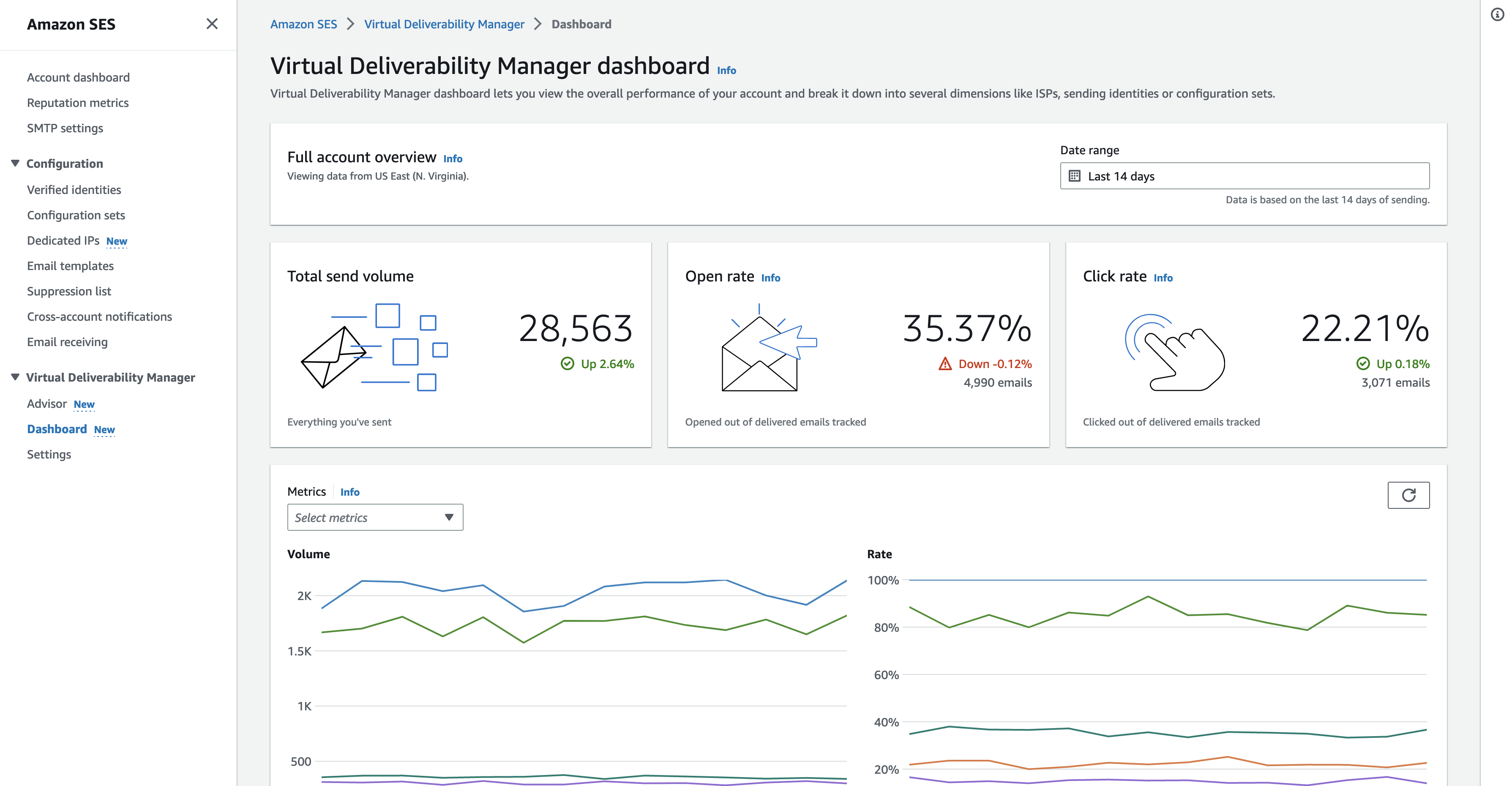
La tabla Mensajes seleccionada en el panel del Administrador virtual de entrega muestra los mensajes enviados que coinciden con el intervalo de fechas y los criterios de filtrado.

Los datos detallados que proporciona el panel pueden ayudarle a mejorar la reputación como remitente y a calcular las fechas y horas ideales para aumentar las interacciones y las conversiones del programa de correo electrónico, con la posibilidad de desglosar conjuntos de datos específicos:
-
Datos del ISP: valiosos cuando tiene un problema de capacidad de entrega a un ISP o proveedor de buzones específico. En lugar de intentar ajustar toda la cuenta, lo que de otro modo podría funcionar bien, se puede centrar en el punto de conexión problemático y seguir las prácticas recomendadas para mejorar la reputación del remitente para ese ISP y restaurar la buena capacidad de entrega de la bandeja de entrada para llegar a los destinatarios. También es importante entender la distribución de ISP, ya que puede enviar mayor peso a un ISP o proveedor de bandeja de correo que a otros. Debe asegurarse de que los destinatarios finales siempre proporcionen tráfico e interactúen para tener un impacto positivo en la conversión del correo electrónico.
-
Envío de datos de conjuntos de identidad y configuración: útil para ayudarle a identificar las identidades de envío y los conjuntos de configuración que contribuyen al problema general de capacidad de entrega de la cuenta. Se puede centrar en ellos específicamente, ajustar las configuraciones y, posiblemente, reducir el envío con una identidad determinada hasta que se resuelva el problema. Por ejemplo, una identidad de envío enviada accidentalmente a una lista de supresión, da lugar a que todo el tráfico pase por esa identidad. Esa identidad está asociada a un conjunto de configuración, lo que provoca problemas de capacidad de entrega. En estos casos, resulta útil poder identificar la identidad de envío o el conjunto de configuración para poder centrarse en corregir ese problema específicamente, en lugar de analizar toda la cuenta para tratar de identificar la causa principal del problema de capacidad de entrega.
Los datos detallados se muestran en el panel del Administrador virtual de entrega para la identidad de envío seleccionada, example.com: las tarjetas muestran las métricas de capacidad de entrega y reputación. La tabla muestra todos los ISP a los que la identidad remitente envió correo con tasas de métricas para cada ISP dentro del intervalo de fechas ingresado.
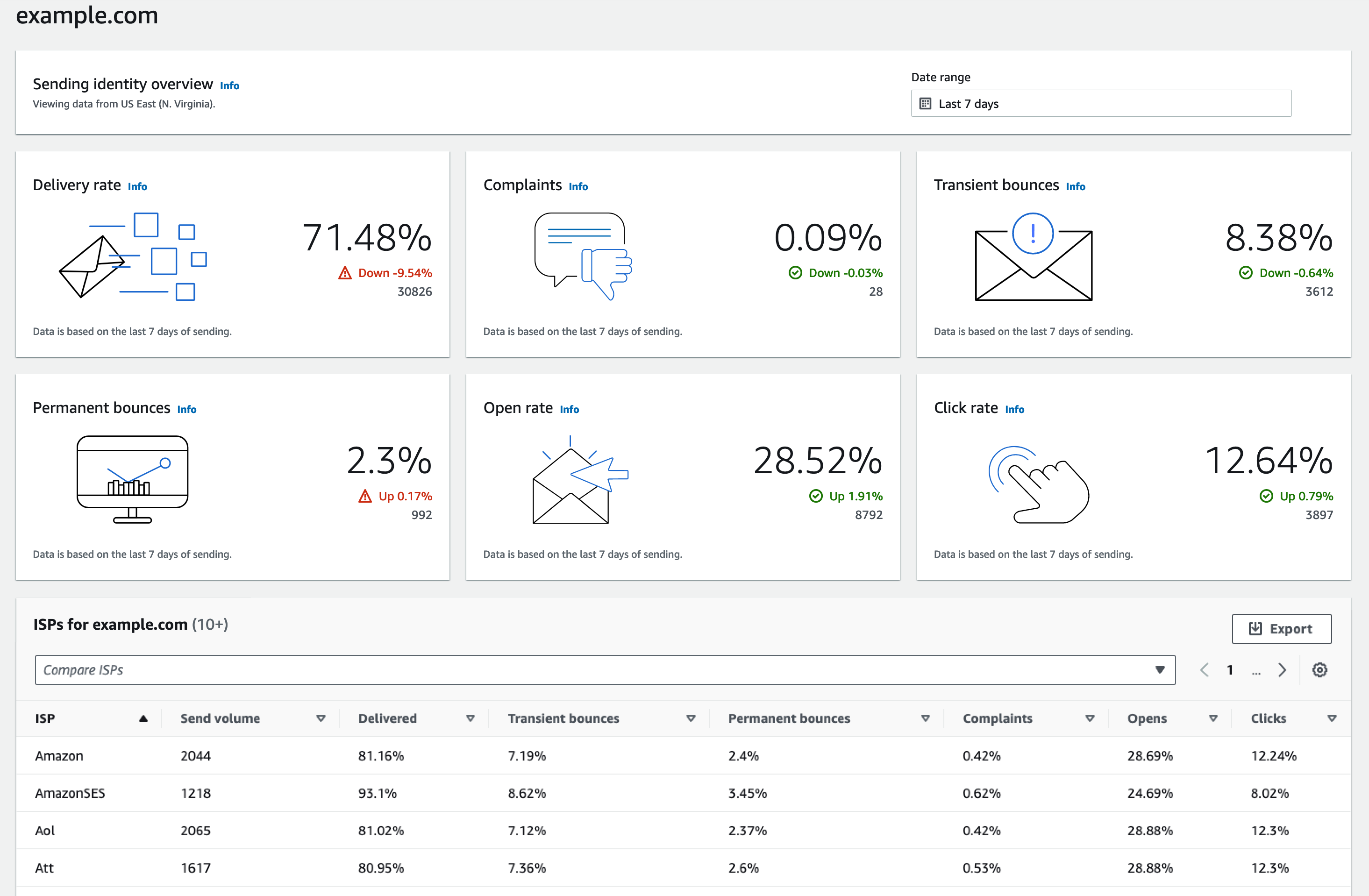
Uso del panel Virtual Deliverability Manager en la consola de Amazon SES
El siguiente procedimiento muestra cómo utilizar el panel Virtual Deliverability Manager de la consola de Amazon SES para ver las estadísticas generales de capacidad de entrega y reputación y analizar las áreas problemáticas.
Para usar el panel Virtual Deliverability Manager para ver datos de nivel alto y más detallados de las métricas de capacidad de entrega de la cuenta
Inicie sesión en la consola Amazon SES AWS Management Console y ábrala en https://console.aws.amazon.com/ses/
. -
En el panel de navegación izquierdo, elija Dashboard (Panel) en Virtual Deliverability Manager.
nota
El Dashboard (Panel) no estará visible si no ha habilitado Virtual Deliverability Manager para la cuenta. Para obtener más información, consulte Introducción a Virtual Deliverability Manager.
-
En el panel Información general de la cuenta completa, elija un intervalo de fechas que se utilizará para todas las métricas de las tarjetas, los gráficos de series temporales y las tablas detalladas.
En el campo Date range (Intervalo de fechas), elija Relative range (Intervalo relativo) (predeterminado) o Absolute range (Intervalo absoluto).
-
Relative range (Intervalo relativo): seleccione el botón de opción que corresponda al número de días deseado.
-
Intervalo personalizado: ingrese un intervalo en días (hasta 60), semanas (hasta 8) o meses (hasta 2).
-
-
Intervalo absoluto: la primera fecha que elija será la Fecha de inicio, la segunda fecha será la Fecha de finalización, sin superar los 60 días en total. Para especificar un solo día, elíjalo para la fecha de Start (Inicio) y para la End date (Fecha de finalización).
nota
Lo siguiente se aplica a todos los intervalos de fechas del panel:
-
Todas las fechas y horas son UTC.
-
Para las fechas de Relative range (Intervalo relativo), el último día termina en su marca temporal de medianoche de UTC. Por ejemplo, si elige Last 7 days (Últimos 7 días), el séptimo día sería ayer y finalizaría a medianoche.
-
Si el intervalo de fechas es superior a 30 días, la columna % de diferencia de la tabla de estadísticas de la cuenta y los porcentajes de cambio de las tarjetas no tendrán ningún valor (indicado mediante un guión
-).
-
-
Las tarjetas, los gráficos de series temporales y todas las tablas detalladas, las estadísticas de cuentas, el ISP, las identidades de envío y los conjuntos de configuración muestran los totales de las métricas calculados a partir del intervalo de fechas ingresado y utilizan la matemática métrica descrita en Cómo se calculan las métricas del panel.
-
Para crear un archivo local
.csvde los datos que está viendo actualmente en la tabla ISP, identidades de envío o conjuntos de configuración, seleccione el botón Exportar.
-
-
Los gráficos de series temporales que realizan la progresión del Volumen y la Velocidad para el intervalo de fechas que ha ingresado se muestran en el panel Métricas. Al pasar el ratón sobre un intervalo de fechas en los gráficos, se mostrará el número de volúmenes exacto o el porcentaje de la frecuencia en función de una agregación diaria. Puede filtrar las métricas que desea ver mediante el menú desplegable Seleccionar métricas.
-
Elija la pestaña Accounts (Cuentas) para mostrar la tabla de Accounts statistics (Estadísticas de cuentas).
-
Esta tabla ofrece información general de las métricas de capacidad de entrega y reputación y muestra el Volume (Volumen) total, % Rate (Tasa de %) y % Difference (Diferencia de %) para Sent (Enviados), Delivered (Entregados), Complaints (Reclamaciones), Transient & Permanent bounces (Devoluciones transitorias y permanentes), Opens & Clicks (Aperturas y clics) según lo calculado a partir del intervalo de fechas ingresado.
nota
Si el intervalo de fechas es superior a 30 días, la columna % de diferencia no tendrá ningún valor (indicado mediante un guión
-).
-
Elija la pestaña ISP para mostrar la tabla de ISP.
-
Esta tabla muestra las métricas para Send volume (Volumen de envíos), Delivered (Entregados), Transient & Permanent bounces (Devoluciones transitorias y permanentes), Complaints (Reclamaciones), Opens & Clicks (Aperturas y clics) de cada ISP que ha enviado, calculadas a partir del intervalo de fechas ingresado.
-
Para filtrar ISP específicos, dentro del cuadro de búsqueda Comparar ISP, elija la casilla de verificación correspondiente para cada ISP que desee incluir.
-
Para crear un archivo
.csvlocal de los datos que está viendo actualmente en esta tabla, seleccione el botón Exportar.
-
Elija la pestaña Sending identities (Identidades de envío) para mostrar la tabla de Sending identities (Identidades de envío).
-
Esta tabla muestra las métricas para Send volume (Volumen de envío), Delivered (Entregados), Transient & Permanent bounces (Devoluciones transitorias y permanentes), Complaints (Reclamaciones), Opens & Clicks (Aperturas y clics) de cada identidad de envío que ha usado, calculadas a partir del intervalo de fechas ingresado.
-
Para filtrar identidades de envío específicas, dentro del cuadro de búsqueda Comparar identidades, elija la casilla de verificación correspondiente para cada identidad que desee incluir.
-
Para obtener información detallada sobre una identidad de envío específica, elija su nombre en la columna Sending identity (Identidad de envío).
-
Aparecerán tarjetas con la Tasa de entrega, las Reclamaciones, las Devoluciones transitorias y permanentes, las Tasas de aperturas y clics para la identidad de envío seleccionada, calculadas a partir del intervalo de fechas ingresado.
-
Los gráficos de series temporales se actualizarán y mostrarán todas las métricas de la identidad de envío seleccionada calculadas a partir del intervalo de fechas ingresado.
-
Se mostrará una tabla de ISP con todos los ISP a los que la identidad remitente envió correo con las métricas proporcionadas para cada ISP calculadas a partir del intervalo de fechas ingresado.
-
-
Para crear un archivo
.csvlocal de los datos que está viendo actualmente en esta tabla, seleccione el botón Exportar.
-
Elija la pestaña Configuration sets (Conjuntos de configuración) para mostrar la tabla Configuration sets (Conjuntos de configuración).
-
Esta tabla muestra las métricas para Send volume (Volumen de envío), Delivered (Entregados), Transient & Permanent bounces (Devoluciones transitorias y permanentes), Complaints (Reclamaciones), Opens & Clicks (Aperturas y clics) de cada conjunto de configuración que ha usado para enviar correos, calculadas a partir del intervalo de fechas ingresado.
-
Para filtrar conjuntos de configuración específicos, dentro del cuadro de búsqueda Comparar conjuntos de configuración, elija la casilla de verificación correspondiente para cada conjunto de configuración que desee incluir.
-
Para profundizar en un conjunto de configuración específico, elija su nombre en la columna Configuration set (Conjunto de configuración).
-
Aparecerán tarjetas con la Tasa de entrega, las Reclamaciones, las Devoluciones transitorias y permanentes, las Tasas de aperturas y clics para el conjunto de configuración seleccionado, calculadas a partir del intervalo de fechas ingresado.
-
Los gráficos de series temporales se actualizarán y mostrarán todas las métricas del conjunto de configuración seleccionado, calculadas a partir del intervalo de fechas ingresado.
-
Se mostrará una tabla de ISP con una lista de todos los ISP en los que se utilizó el conjunto de configuración para enviar correo con las métricas proporcionadas para cada ISP, calculadas a partir del intervalo de fechas ingresado.
-
-
Para crear un archivo
.csvlocal de los datos que está viendo actualmente en esta tabla, seleccione el botón Exportar.
-
-
Elija la pestaña Mensajes para mostrar la tabla Mensajes.
Se trata de una tabla interactiva que le permite buscar y encontrar los mensajes enviados. Para cada mensaje, puede realizar un seguimiento de su estado actual de entrega e interacción, del historial de eventos y ver la respuesta devuelta por el proveedor del buzón. En los puntos siguientes se describen las formas de buscar determinados mensajes:
-
Si selecciona dentro del selector de intervalo de fechas, podrá filtrar los mensajes que haya enviado en los últimos 30 días. Si no selecciona un intervalo de fechas, su búsqueda se realizará de forma predeterminada en los últimos 7 días, incluido el día actual, en su zona horaria.
-
En el campo Buscar mensajes puede filtrar por Destinatario, Dirección del remitente, Línea de asunto, ISP, Evento de participación, Evento de entrega e ID de mensaje. Se aplican las propiedades siguientes:
-
En función del tipo de filtro, introduzca una cadena de texto que distinga entre mayúsculas y minúsculas o seleccione un valor de una lista.
-
Evento de participación está limitado a un único valor, Línea de asunto puede tener hasta dos valores y todos los demás filtros pueden tener hasta cinco valores por búsqueda. El filtrado por ID de mensaje excluirá cualquier otro filtro que haya seleccionado, incluido el intervalo de fechas.
-
La columna ID de mensaje está oculta de forma predeterminada, pero puede mostrarse si se selecciona el icono de engranaje para personalizar la forma de ver la tabla Mensajes.
-
-
Una vez elegidos los filtros y el intervalo de fechas, elija Buscar y la tabla se completará con los mensajes que coincidan con sus criterios de búsqueda. La tabla puede cargar hasta 100 mensajes. Si la búsqueda arroja más de 100 mensajes, los 100 mensajes de la tabla son un ejemplo aleatorio del total devuelto.
-
Al seleccionar el botón de opción de un mensaje seguido de la selección de Ver detalles, aparecerá una barra lateral de Información del mensaje que contiene detalles del historial completo de eventos del mensaje, el más reciente en la parte superior, y cualquier respuesta o código de diagnóstico devuelto por el proveedor del buzón.
-
Para crear un archivo
.csvlocal de los datos que está viendo actualmente en esta tabla, seleccione el botón Exportar.
-
Acceso a los datos de las métricas de Virtual Deliverability Manager mediante la AWS CLI
En los siguientes ejemplos se muestra cómo acceder a los datos de métricas de Virtual Deliverability Manager con la AWS CLI. Son los mismos datos usados en el panel Virtual Deliverability Manager en la consola.
Para acceder a los datos de las métricas de capacidad de entrega mediante el AWS CLI
Puede utilizar la operación BatchGetMetricData en la API v2 de Amazon SES para acceder a los datos de métricas de capacidad de entrega. Puede llamar a esta operación desde la AWS CLI
, como se muestra en los siguientes ejemplos.
-
Acceda a los datos de las métricas de capacidad de entrega:
aws --region us-east-1 sesv2 batch-get-metric-data --cli-input-json file://sends.json -
El archivo de entrada tiene este aspecto:
{ "Queries": [ { "Id": "Retrieve-Account-Sends", "Namespace": "VDM", "Metric": "SEND", "StartDate": "2022-11-04T00:00:00", "EndDate": "2022-11-05T00:00:00" } ] }Más información sobre los valores de los parámetros y los tipos de datos relacionados se pueden encontrar enlazando el tipo de datos
BatchGetMetricDataQueryde la referencia de la API v2 de Amazon SES.
Filtrar y exportar los datos de las métricas de capacidad de entrega mediante AWS CLI
Este ejemplo le muestra cómo utilizar la operación CreateExportJob para filtrar y exportar sus datos de métricas de capacidad de entrega a un archivo .csv o .json mediante la AWS CLI. Se trata de los mismos datos utilizados en las tablas ISP, Identidades de envío y Conjuntos de configuración del panel del Administrador virtual de entrega.
Para filtrar y exportar los datos de las métricas de capacidad de entrega a un archivo.csv o .json mediante AWS CLI
Puede utilizar la operación CreateExportJob junto con el tipo de datos MetricsDataSource en la API v2 de Amazon SES para filtrar y exportar sus datos de métrica a un archivo .csv o .json. Puede llamar a esta operación desde la siguiente, AWS CLI como se muestra en el siguiente ejemplo.
-
Filtrar y exportar sus datos de métricas de capacidad de entrega mediante un archivo de entrada:
aws --region us-east-1 sesv2 create-export-job --cli-input-json file://metric-export-input.json -
En este ejemplo, el archivo de entrada utiliza parámetros
MetricsDataSourcepara filtrar todos los ISP a los que ha enviado correo (se muestra el porcentaje de entregas correctas en el intervalo de fechas dado) y un formato .csv especificado para el archivo de salida:{ "ExportDataSource": { "MetricsDataSource": { "Dimensions": { "ISP": ["*"] }, "Namespace": "VDM", "Metrics": [ { "Name": "DELIVERY", "Aggregation": "RATE" } ], "StartDate": "2023-06-13T00:00:00", "EndDate": "2023-06-20T00:00:00" } }, "ExportDestination": { "DataFormat": "CSV" } }Puede encontrar más información sobre los valores de los parámetros y los tipos de datos relacionados en
MetricsDataSourcecomo un objeto del tipoExportDataSourceen la referencia de la API v2 de Amazon SES.
Encuentra los mensajes enviados, su estado de entrega e interacción y exporta los resultados mediante el AWS CLI
Estos ejemplos le muestran cómo utilizar la operación CreateExportJob para buscar y encontrar mensajes concretos que haya enviado, ver su estado actual de entrega e interacción, y exportar los resultados de su búsqueda a un archivo .csv o .json mediante la AWS CLI. Son los mismos datos que se utilizan en la tabla Mensajes del panel del Administrador virtual de entrega.
Para buscar los mensajes enviados, su estado de entrega e interacción, y exportar los resultados a un archivo.csv o .json mediante el AWS CLI
Puede utilizar la operación CreateExportJob junto con el tipo de datos MessageInsightsDataSource en la API v2 de Amazon SES para aplicar filtros con el fin de encontrar mensajes concretos que haya enviado, ver su estado de entrega e interacción, y exportar los resultados a un archivo .csv o .json. Puede llamar a esta operación de la siguiente manera AWS CLI , tal como se muestra en los siguientes ejemplos.
nota
Si la búsqueda filtrada arroja más de 10 000 mensajes, los 10 000 mensajes del conjunto de resultados de la API son un ejemplo aleatorio del total devuelto.
-
Buscar mensajes enviados, ver su estado actual y exportar los resultados mediante un archivo de entrada:
aws --region us-east-1 sesv2 create-export-job --cli-input-json file://message-insights-export-input.json -
En este ejemplo, el archivo de entrada utiliza parámetros
MessageInsightsDataSourcepara filtrar por un asunto igual a “¡Las rebajas terminan esta noche!” y un formato .csv especificado para el archivo de salida:{ "ExportDataSource": { "MessageInsightsDataSource": { "StartDate": "2023-07-01T00:00:00", "EndDate": "2023-07-10T00:00:00", "Include": { "Subject": [ "Sale Ends Tonight!" ] } } }, "ExportDestination": { "DataFormat": "CSV" } }
-
En este ejemplo, el archivo de entrada utiliza
MessageInsightsDataSourceparámetros para filtrar por un asunto que comienza por «Hola», se envía con una « FromEmailAddress información» a los destinos que terminan en «@example .com» y un formato.json especificado para el archivo de salida:{ "ExportDataSource": { "MessageInsightsDataSource": { "StartDate": "2023-07-01T00:00:00", "EndDate": "2023-07-10T00:00:00", "Include": { "Subject": [ "Hello*" ], "FromEmailAddress": [ "*information*" ], "Destination": [ "*@example.com" ] } } }, "ExportDestination": { "DataFormat": "JSON" } }
-
En este ejemplo, el archivo de entrada utiliza
MessageInsightsDataSourceparámetros para filtrar por un asunto que comienza por «Hola», excluir los resultados que tienen "noreply@example.com" como letra "" y especificar el formato.csv para el archivo de salida: FromEmailAddress{ "ExportDataSource": { "MessageInsightsDataSource": { "StartDate": "2023-07-01T00:00:00", "EndDate": "2023-07-10T00:00:00", "Include": { "Subject": [ "Hello*" ] }, "Exclude": { "FromEmailAddress": [ "noreply@example.com" ] } } }, "ExportDestination": { "DataFormat": "CSV" } }
-
En este ejemplo, el archivo de entrada utiliza
MessageInsightsDataSourceparámetros para filtrar por un asunto que comienza por «Hola», se envía con una «información» a destinos FromEmailAddress que terminan en «@example .com», se utiliza Gmail como ISP, un último evento de entrega es «DELIVERY», un último evento de participación que es «OPEN» o «CLICK» y un formato.json especificado para el archivo de salida:{ "ExportDataSource": { "MessageInsightsDataSource": { "StartDate": "2023-07-01T00:00:00", "EndDate": "2023-07-10T00:00:00", "Include": { "Subject": [ "Hello*" ], "FromEmailAddress": [ "*information*" ], "Destination": [ "*@example.com" ], "Isp": [ "Gmail" ], "LastDeliveryEvent": [ "DELIVERY" ], "LastEngagementEvent": [ "OPEN", "CLICK" ] } } }, "ExportDestination": { "DataFormat": "JSON" } }
-
En este ejemplo, el archivo de entrada utiliza
MessageInsightsDataSourceparámetros para filtrar los destinos que terminan en «@example1 .com», «@example2 .com» o «@example3 .com», excluir los mensajes con un LastDeliveryEvent valor igual a «SEND» o «DELIVERY» y un formato .csv especificado para el archivo de salida:{ "ExportDataSource": { "MessageInsightsDataSource": { "StartDate": "2023-07-01T00:00:00", "EndDate": "2023-07-10T00:00:00", "Include": { "Destination": [ "*@example1.com", "*@example2.com", "*@example3.com" ] }, "Exclude": { "LastDeliveryEvent": [ "SEND", "DELIVERY" ] } } }, "ExportDestination": { "DataFormat": "CSV" } }Puede encontrar más información sobre los valores de los parámetros y los tipos de datos relacionados en
MessageInsightsDataSourcecomo un objeto del tipoExportDataSourceen la referencia de la API v2 de Amazon SES.
Administración de sus trabajos de exportación mediante la AWS CLI
En estos ejemplos se describe cómo administrar sus trabajos de exportación enumerándolos, obteniendo información sobre ellos y cancelándolos mediante la AWS CLI.
Para ver una lista de tus trabajos de exportación, usa el AWS CLI
Puede utilizar la operación ListExportJobs en la API v2 de Amazon SES para enumerar los trabajos de exportación. Puede llamar a esta operación desde el AWS CLI , como se muestra en los siguientes ejemplos.
-
Enumerar los trabajos de exportación:
aws --region us-east-1 sesv2 list-export-jobs --export-source-type=METRICS_DATAaws --region us-east-1 sesv2 list-export-jobs --job-status=CREATEDaws --region us-east-1 sesv2 list-export-jobs --cli-input-json file://list-export-jobs-input.json -
El archivo de entrada tiene este aspecto:
{ "NextToken": "", "PageSize": 0, "ExportSourceType": "METRICS_DATA", "JobStatus": "CREATED" }Encontrará más información sobre los valores de los parámetros de la operación
ListExportJobsen la referencia de la API v2 de Amazon SES.
Para obtener información sobre su trabajo de exportación, utilice el AWS CLI
Puede utilizar la operación GetExportJob de la API v2 de Amazon SES para obtener información sobre su trabajo de exportación. Puede llamar a esta operación desde el, tal y AWS CLI como se muestra en los ejemplos siguientes.
-
Obtener información sobre el trabajo de exportación:
aws --region us-east-1 sesv2 get-export-job --job-id=<JobId>aws --region us-east-1 sesv2 get-export-job --cli-input-json file://get-export-job-input.json -
El archivo de entrada tiene este aspecto:
{ "JobId": "e2220d6b-dce5-45f2-bf60-3287a465b732" }Encontrará más información sobre los valores de los parámetros de la operación
GetExportJoben la referencia de la API v2 de Amazon SES.
Para cancelar el trabajo de exportación mediante el AWS CLI
Puede utilizar la operación CancelExportJob en la API v2 de Amazon SES para cancelar el trabajo de exportación. Puede llamar a esta operación desde el AWS CLI , como se muestra en los siguientes ejemplos.
-
Cancelar el trabajo de exportación:
aws --region us-east-1 sesv2 cancel-export-job --job-id=<JobId>aws --region us-east-1 sesv2 cancel-export-job --cli-input-json file://cancel-export-job-input.json -
El archivo de entrada tiene este aspecto:
{ "JobId": "e2220d6b-dce5-45f2-bf60-3287a465b732" }Encontrará más información sobre los valores de los parámetros de la operación
CancelExportJoben la referencia de la API v2 de Amazon SES.
Ver el historial completo de eventos de un mensaje y las respuestas del ISP mediante el AWS CLI
En el siguiente ejemplo se describe cómo ver los detalles del historial completo de eventos de un mensaje y cualquier respuesta o código de diagnóstico devuelto por el proveedor de buzones mediante la AWS CLI. Son los mismos datos que se utilizan en la barra lateral Información de mensaje tras seleccionar el botón de opción de un mensaje en la tabla Mensajes del panel del Administrador virtual de entrega.
Para ver el historial de eventos de un mensaje y las respuestas del ISP mediante el AWS CLI
Puede utilizar la operación GetMessageInsights en la API v2 de Amazon SES para ver los detalles de un mensaje enviado. Puede llamar a esta operación desde, AWS CLI como se muestra en el siguiente ejemplo.
-
Consultar los detalles del mensaje de un correo electrónico enviado identificado por su identificador de mensaje:
aws --region us-east-1 sesv2 get-message-insights --message-id 01000100001000dd-2a19190d-99d4-0000-9f00-deb5bbf2bfbe-000001Encontrará más información sobre los valores de los parámetros de la operación
GetMessageInsightsen la referencia de la API v2 de Amazon SES.
Cómo se calculan las métricas del panel Virtual Deliverability Manager
Todas las tasas de tarjetas y tablas detalladas que se muestran en el panel del Administrador virtual de entrega calculan las métricas para el intervalo de fechas escrito en el panel Información general de la cuenta completa.
Los porcentajes de tasas de las métricas que se muestran en el panel se calculan como se describe en la tabla. Las cuatro últimas columnas representan los calificadores de las matemáticas básicas que se utilizan para derivar las métricas mostradas. Por ejemplo, la Open rate (Tasa de apertura) se calcula dividiendo el total abierto por el total entregado en el caso de los mensajes HTML que se entregan con el seguimiento de las interacciones activado. No reflejan ninguno de los mensajes que envió sin el seguimiento de las interacciones y no están codificados en HTML.
| % de tasa | Cómo se calcula | Con el seguimiento de las interacciones habilitado y HTML | Y con al menos 1 enlace rastreado | Entregado a los ISP con un FBL de SES | Se excluye si se encuentra en la lista de supresión al nivel de la cuenta |
|---|---|---|---|---|---|
| Open rate (Tasa de apertura) | total abierto/total entregado | ✗ | |||
| Tasa de clics | total de clics/total entregado | ✗ | ✗ | ||
| Complaint rate (Tasa de reclamaciones) | total de reclamaciones/total entregado | ✗ | ✗ | ||
| Porcentaje de entregas | total entregado/total enviado | ||||
| Tasa de devoluciones transitorias | total de devoluciones transitorias/total enviado | ✗ | |||
| Tasa de devoluciones permanente | total de devoluciones permanentes/total enviado | ✗ | |||
| Volumen de envíos total | No se muestra el % de la tasa (todo lo que ha enviado; siempre al 100 %) |
Cómo se calculan la tasa de diferencia y los totales de volumen para todas las métricas:
-
% de diferencia: diferencia en el total de métricas en comparación con el total de métricas anterior para el intervalo de fechas dado. Por ejemplo, si los últimos 7 días son el intervalo de fechas especificado, la Tasa métricas de los últimos 7 días: tasa de métricas de los 7 días anteriores.
-
El % de diferencia para el volumen total de envíos se calcula de forma diferente. Por ejemplo, (Volumen de envío de los últimos 7 días: volumen de envío de los 7 últimos días)/Volumen de envío de los últimos 7 días.
-
-
Volumen: recuento total de cada métrica.
nota
-
La columna Delivered (Entregados) de las tablas desglosadas muestra el volumen entregado directamente sin los calificadores de entrega que se utilizan para calcular las tasas de apertura, clics y reclamaciones.
-
Virtual Deliverability Manager solo realiza un seguimiento de las métricas de los correos electrónicos que tienen un destinatario; los correos con varios destinatarios no se cuentan en ninguna de las métricas del panel Virtual Deliverability Manager.
-
En estos casos, los recuentos de métricas de Virtual Deliverability Manager serán inferiores a los recuentos de CloudWatch métricas de Amazon, ya que CloudWatch las métricas incluyen correos electrónicos con varios destinatarios.
-
-
Los correos electrónicos enviados al simulador de bandeja de correo de SES no se cuentan en ninguna de las métricas del panel Virtual Deliverability Manager.
-
Los correos electrónicos enviados a través de la cuenta de un remitente delegado (anteriormente, el envío entre cuentas) no se cuentan en ninguna de las métricas del panel del Administrador virtual de entrega.
importante
La protección de la privacidad de Apple Mail y su impacto en las tasas de interacción: como resultado de que Apple implementara su función de protección de la privacidad del correo (MPP) para los dispositivos Apple a partir de iOS15, las cifras de interacción se han exagerado, ya que el MPP activa la apertura cuando se inicia la aplicación Apple Mail, no necesariamente cuando el destinatario abre o hace clic en un mensaje. Esto hace que los datos de interacción parezcan mucho más altos de lo que normalmente serían y esto es algo que los especialistas en marketing por correo electrónico deberán tener en cuenta al revisar la interacción. Hay otras formas de identificar la interacción, como la actividad web, el uso de aplicaciones o portales y también el uso de datos proxy de dispositivos que no son de Apple para crear una métrica agregada. Lo importante es centrarse en las tendencias de interacción, ya que pueden indicar si hay algún problema con el envío del correo electrónico. Para obtener más información, consulte protección de la privacidad de correo electrónico de Apple